Um die Integrität der Dateien, die Sie auf Ihren Computer herunterladen, sicherzustellen, geben Ihnen einige Websites eine Prüfsumme der Datei, die Sie auf Ihren Computer herunterladen. Vergleichen Sie dazu die auf der Website angegebene Prüfsumme mit der lokalen Prüfsumme, die Sie auf Ihrem Computer generieren. Wenn beide übereinstimmen, wurde Ihre Datei ohne Probleme heruntergeladen und es ist genau die Datei, die die Website an Ihren Computer gesendet hat, und keine geänderte.
Während die Website, die Ihnen die Prüfsumme zur Verfügung stellt, möglicherweise über eigene Tools zum Generieren von Prüfsummen verfügt, was würden Sie als normaler Benutzer tun, um die Prüfsumme einer Datei auf Ihrem Computer zu überprüfen? Während wir bereits behandelt haben Überprüfen der Prüfsumme unter Linux und Fenster, hier ist eine Methode für Benutzer, die einen Apple Mac verwenden.
Mac-Benutzer können die integrierte Terminal-App verwenden, um die Prüfsumme einer Datei zu überprüfen, was bedeutet, dass kein Download einer Drittanbieter-App erforderlich ist. Sobald die Prüfsumme für Ihre Datei angezeigt wird, können Sie sie mit der von der Quellwebsite angegebenen vergleichen, um herauszufinden, ob sie dabei geändert oder beschädigt wurde.
So funktioniert das:
Überprüfen der Prüfsumme einer Datei
Stellen Sie sicher, dass Sie eine Datei auf Ihren Mac heruntergeladen haben, für die Sie die Prüfsumme sehen möchten.
Im folgenden Beispiel habe ich das kostenlose WinMD5-Tool heruntergeladen und möchte die Prüfsumme überprüfen, um zu sehen, ob sie mit der auf der Website angegebenen übereinstimmt.
1. Klicken Sie in Ihrem Dock auf Launchpad, suchen Sie nach Terminal und klicken Sie darauf, und es wird für Sie gestartet.
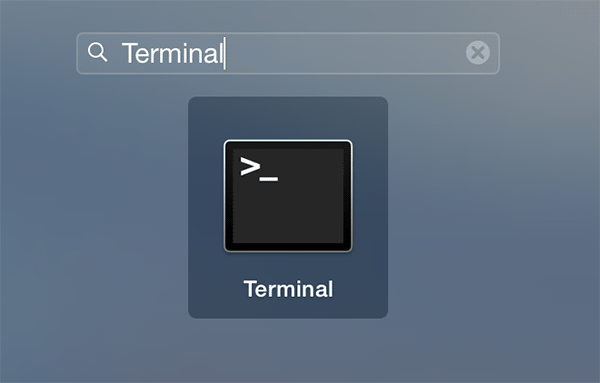
2. Geben Sie beim Starten von Terminal den folgenden Befehl ein:
md5
Drücken Sie dann die Leertaste auf Ihrer Tastatur, geben Sie den vollständigen Pfad zur Datei ein und drücken Sie die Eingabetaste. Sie können die Datei auch per Drag & Drop in das Terminalfenster ziehen und der vollständige Pfad wird automatisch angezeigt.
Der resultierende Befehl sollte wie folgt aussehen:
md5 /Benutzer/Mahesh/Downloads/winmd5free/WinMD5.exe

3. Sobald Sie die Eingabetaste drücken, sollte Terminal die Prüfsumme für die angegebene Datei berechnen und in seinem Fenster anzeigen. Die hervorgehobene Textzeichenfolge, die Sie im folgenden Screenshot sehen, ist die Prüfsumme für Ihre Datei.
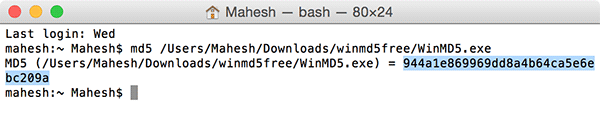
4. Vergleichen Sie nun die berechnete lokale Prüfsumme mit der auf der Website angegebenen. Wenn beide gleich sind, wurde Ihre Datei nicht geändert und es handelt sich um genau dieselbe Datei.
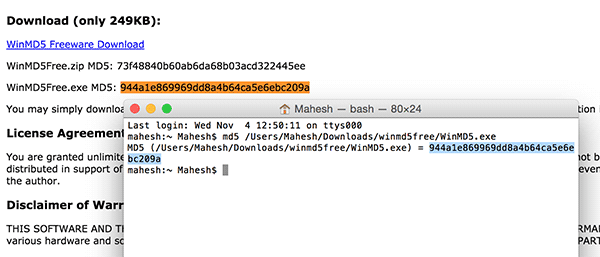
Auf diese Weise können Sie Prüfsummen für so viele Dateien berechnen, wie Sie auf Ihren Computer herunterladen, um sicherzustellen, dass beim Herunterladen der Dateien auf Ihren Computer keine Unterbrechungen aufgetreten sind.
Abschluss
Wenn Sie sich Sorgen um die Integrität wichtiger Dateien machen, die Sie auf Ihren Mac heruntergeladen haben, können Sie die obige Methode verwenden, um herauszufinden, ob es sich um die genauen und unveränderten Dateien handelt, die an Sie gesendet wurden.
Offenlegung von Partnern: Make Tech Easier kann Provisionen für Produkte verdienen, die über unsere Links gekauft wurden, was die Arbeit unterstützt, die wir für unsere Leser leisten.


